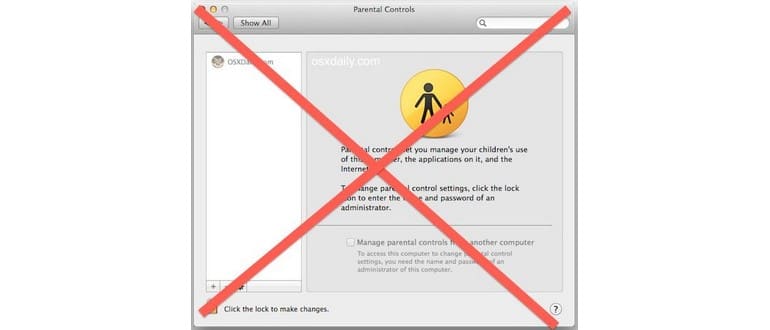I controlli parentali sono una funzionalità molto utile di Mac OS X, che permette di limitare l’accesso a determinate funzioni e contenuti su un account utente specifico. Queste restrizioni possono variare notevolmente, dalla regolazione del tempo di utilizzo del computer, al blocco di siti web inappropriati, fino alla limitazione di alcune applicazioni. Anche se può essere un’ottima risorsa per la sicurezza dei più giovani, ci sono situazioni in cui potrebbe essere necessario disattivare i controlli parentali, sia per motivi amministrativi che perché le restrizioni non sono più rilevanti.
Disattivare i controlli parentali su un Mac OS X è un’operazione semplice e può essere eseguita direttamente dall’account su cui sono attivi, oppure tramite un altro account Mac con privilegi di amministratore. Se stai disattivando le restrizioni dall’account in cui sono state attivate, dovrai inserire il nome utente e la password dell’amministratore. Questa è una misura di sicurezza importante, che impedisce a chiunque di rimuovere le restrizioni senza un’adeguata autorizzazione.
Come disattivare il controllo genitori su Mac
- Apri le Preferenze di Sistema dal menu Apple e seleziona «Controlli genitori»
- Fai clic sull’icona Blocca e autenticati come di consueto, così potrai modificare le restrizioni
- Seleziona l’account utente per il quale desideri disattivare il Controllo genitori
- Fai clic sull’icona a forma di ingranaggio nella parte inferiore del pannello delle preferenze e seleziona «Disattiva controllo genitori per» Nome utente «
- Esci dalle Preferenze di Sistema

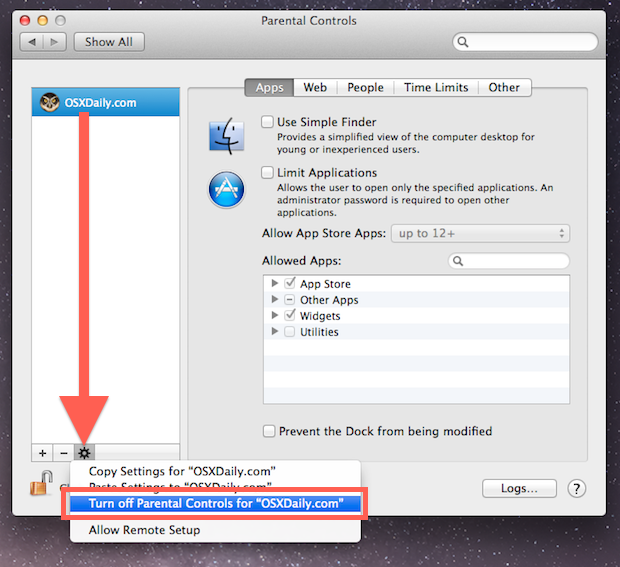
Una volta completata questa procedura, i controlli parentali saranno disattivati immediatamente, e non sarà necessario modificare manualmente le impostazioni per ciascuna opzione di restrizione.
A questo punto, l’account Mac ripristinerà qualsiasi accesso predefinito che era già stato configurato, che si tratti di un account ospite, di un account normale o di un utente amministrativo.
Aggiornamenti e nuove funzionalità nel 2024
Nel 2024, l’importanza dei controlli parentali è più rilevante che mai, con un numero crescente di contenuti online accessibili ai più giovani. Apple ha introdotto nuove funzionalità nei controlli parentali, permettendo una personalizzazione ancora più specifica delle restrizioni. Ad esempio, ora è possibile monitorare il tempo di utilizzo delle app e ricevere report settimanali sull’attività degli utenti. Questo offre una trasparenza maggiore e consente ai genitori di avere un controllo più attivo sull’uso dei dispositivi da parte dei propri figli.
Inoltre, Apple ha migliorato l’integrazione dei controlli parentali con Family Sharing, rendendo più semplice per i genitori gestire le restrizioni su più dispositivi. Gli aggiornamenti software recenti hanno anche ottimizzato le prestazioni, rendendo più facile per gli utenti navigare e apportare modifiche alle impostazioni. Queste novità non solo aiutano a garantire un ambiente digitale più sicuro, ma offrono anche un maggiore supporto nelle decisioni educative riguardanti l’uso della tecnologia da parte dei giovani.